特定の音楽ストリーミングサービスを使用していますか? はいの場合、確かに、あなたは業界で最高のXNUMXつを使用しています。 おそらく、Spotifyアプリケーションですか?
Spotifyは アプリケーションは、町で最高の音楽ストリーミングサービスのリストのランナーです。 それが提供するさまざまな曲の高品質と束のために、多くのユーザーはこれがキャッチであることを証明しました。 あなたがそのようなユーザーのXNUMX人である場合、特定のアルバムに夢中になってデバイスに保存したいと思ったことがありますか? もしそうなら、あなたはこれらの驚くべきトップを知る必要があります Spotifyアルバムダウンローダー.
実際、上記のアルバムをダウンロードするために使用できるツールは、ユーザーのタイプによって異なります。 毎月のサブスクリプション料金を支払うプレミアムアカウントユーザーは、さまざまなオプションを利用できます。 そうでない場合(確かに無料のユーザーです)、それほど心配することはありません。 あなたはまだあなたのために準備ができているより多くのオプションを得ました。
詳細については、今から始めましょう。
コンテンツガイド パート1:Spotifyアルバムダウンローダー:Spotifyアプリケーション(プレミアムユーザー向け)パート2:Spotifyアルバムダウンローダー(プレミアムユーザーと無料ユーザーの両方)パート4:すべてをラップする
最初に述べたように、あなたが プレミアム Spotifyアプリケーションによって提供される特典を楽しむために月額で一定の料金を支払うアカウントユーザーは、お持ちの任意のデバイスに曲とアルバムを直接保存およびダウンロードできます(お持ちの場合、最大XNUMX台のデバイスで利用可能)同じSpotifyアカウントを使用する場合)。
以下は、実行する必要がある手順です。
各コースの詳細をお知らせします。 こちらがそれらです。
まず最初に、使用するデバイスにSpotifyアプリケーションがインストールされていることを確認してください。 インストールしたら、ユーザー名とパスワードを入力してサインインしてください。 プレミアムアカウントを持っていると、必要なすべての曲をダウンロードできます。
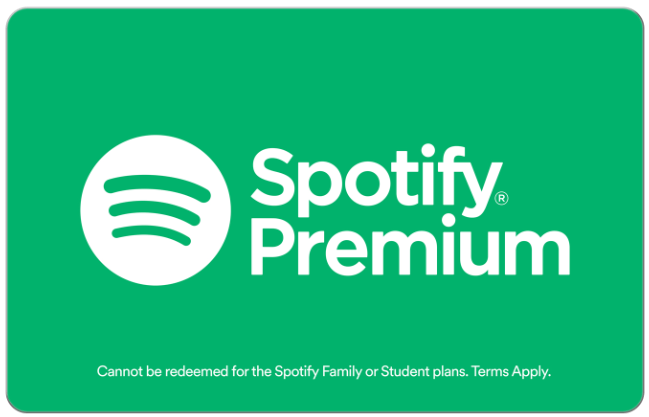
次に、「検索」アイコンにアクセスして、デバイスに保存したい曲やアルバムを探す必要があります。 キーを入力するか、曲、アーティスト名、またはアルバム名をバーに入力するだけで、リストにアクセスできます。
ダウンロードしたいアルバムを見終わったら、それに向かいます。 画面の右上隅にある「ダウンロード」ボタンに気づくでしょう。 スライダーを切り替えて、ダウンロードプロセスを開始してください。 緑色は、ダウンロードがバックグラウンドで実行されていることを示します。
しばらくすると、インターネット接続が安定している限り、選択したアルバムに含まれているすべての曲がデバイスにダウンロードされます。
ただし、このプロセスには一定の制限があります。 下記にご注意ください。
プレミアムアカウントをお持ちの場合は、アルバムのダウンロード方法をご存じでしょうが、上記の制限が気になり、非常に煩わしいことに気付くでしょう。 投稿の一部では、プレミアムユーザーだけでなく無料のSpotifyユーザーにもメリットがあるソリューションを提供します。 次に続けましょう。
この記事の最初の部分で述べたように、プレミアムSpotifyアカウントユーザーのダウンロードプロセスにはいくつかの欠点がありました。 これらを解決するには、これらの制限をすべて削除してユーザーを安心させる手段を備えたサードパーティソフトウェアアプリケーションを探す必要があります。 優れたソリューションは、ソフトウェアアプリケーションまたはオンラインツールです。
まず、最高のSpotifyアルバムダウンローダーから始めましょう。
DumpMedia Spotify変換 によって開発および作成されたツールです DumpMedia。 このソフトウェアアプリケーションには、お気に入りのSpotifyの曲を任意の形式に変換または変換する機能があります。 MP3、WMA、WAC、AAC、FLACなど、最もよく使用され、最も人気のあるものを含む多くをサポートしています。 これに加えて、変換中に、DRM(Digital Rights Management)保護の削除も行われます。 これは、 それらの曲をダウンロードしてもらいます 曲が再生されるかどうかを心配することなく、他のデバイスで簡単に再生できます。 できる プレイリストをダウンロードする 同様に。
手順は実際には非常に簡単です。 こちらがそれらです。
これらのステップをさらに詳しく見てみましょう。
ステップ1:ダウンロードしてインストールする DumpMedia Spotify変換
もちろん、あなたがする必要がある最初のことはこれを持っていることです DumpMedia Spotify MusicConverterをダウンロードしてパソコンにインストールします。 完了したら、プログラムを開いて起動するだけでなく、Spotifyアプリケーションも起動します。
ドラッグアンドドロップを実行するか、ファイルのURL(リンク)を追加するだけで、ファイルの追加を開始できます。 このプログラムは、ファイルだけでなく数値も変換できるバッチ変換をサポートしています。 一度にたくさん変換することは問題ではありません。

ステップ2:結果としてXNUMXつとして希望する形式を選択します
変換する曲をインポートしてアップロードしたら、次のステップは出力フォーマットの選択です。 画面に表示される形式の中から、希望する形式を選択してください。 この場合、多くのメディアプレーヤーで一般的にサポートされている形式に曲を変換する必要があります。
結果の曲が再生されるデバイスでサポートされている限り、曲をMP3形式またはこのパートの最初の段落に記載されている他の形式に変換することができます。 これを行うには、画面の右上隅にある[すべてのタスクを変換先]ボタンに移動します。

ステップ3:変換ボタンをクリックして変換を続行する
最後のステップは、「変換」ボタンをクリックして変換プロセスを開始することです。 プログラムは他のどのコンバーターよりもXNUMX倍速く機能するように設計されているため、これには少し時間がかかります。 変換が行われている間、ステータスバーが画面に表示され、各曲のプロセスの進行状況を監視できます。

見る? これを使用する手順 DumpMedia Spotify MusicConverterはとてもシンプルで簡単です。 ほんの数分で、ダウンロードしたいさまざまなアルバムのすべての曲がパソコンに保存されます。 DRM保護は変換プロセスと一緒に削除されるため、DRM保護について心配する必要はありません。 必要な数の曲を取得できるので、共有やデバイスあたりの最大ダウンロード数について心配する必要はありません( DumpMedia Spotify Music Converterも高速すぎます)。 他に何が必要ですか?
さまざまなSpotifyアルバムでSpotifyの曲をダウンロードする際に利用できるもうXNUMXつのアプリケーションは、このKeepVidMusicです。 これは実際にはiMusicとしても知られています。 これは、Tidal、Pandora、Deezer、Google PlayMusicなどの多くの音楽ストリーミングサービスと非常に互換性のあるSpotify音楽ダウンローダーとして普及しています。
このアプリケーションはダウンロードプロセス後に優れた出力を保証するため、品質について心配する必要はありません。 ダウンローダーである以外に、これはSpotifyレコーダーとしても機能します。 これの3つの欠点は、MPXNUMX形式のみをサポートすることです。
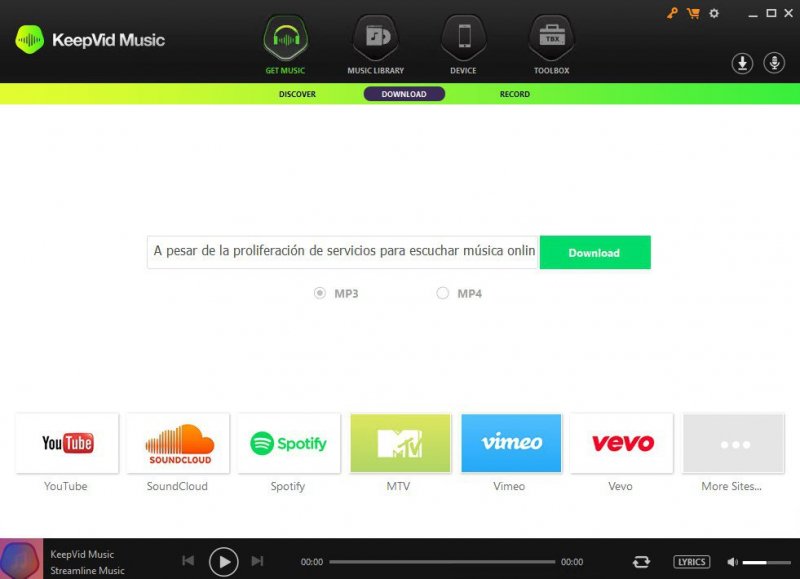
リストのもう3つはTunesKit Music Converterです。 これは、お気に入りのSpotifyの曲やアルバムをダウンロードすることが非常に可能です。 これは、プレミアムユーザーでも無料ユーザーでも、どのタイプのユーザーでも簡単に利用できます。 これの優れている点は、MPXNUMX形式だけでなく、AAC、FLAC、WAVなど、他の多くの形式もサポートできることです。 それが持っている欠点は、これが英語でのみ来るということです。
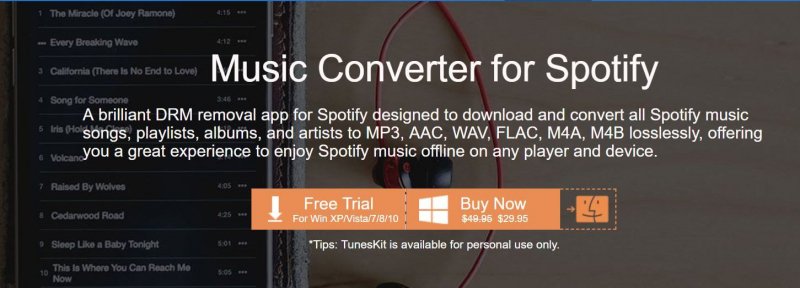
上記のソフトウェアアプリケーションを知ったら、他のオンラインSpotifyダウンローダーもいくつか紹介します。 これらについては、この記事の次のパートで説明します。
この部分では、最もよく使用されるXNUMXつのオンラインSpotifyアルバムダウンローダーを紹介します。 ここで必要なのは、パソコンと安定したインターネット接続だけで、簡単にダウンロードできます。
リストの最初は、このMp3fy.comオンラインSpotifyダウンローダーです。 名前が示すように、これはソフトウェアアプリケーションの助けを借りずにオンラインで使用できます。 これは、YouTube、Vimeo、Facebook、Spotifyなどを含むいくつかの音楽ストリーミングサービスをサポートします。
Spotifyの曲をダウンロードする機能の他に、このオンラインダウンローダーを使用してわずか数秒でビデオコンテンツをダウンロードすることもできます。 しかし、これはオンラインで無料なので、出力の品質はそれほど驚くべきものではなく、MP3形式のみをサポートします。
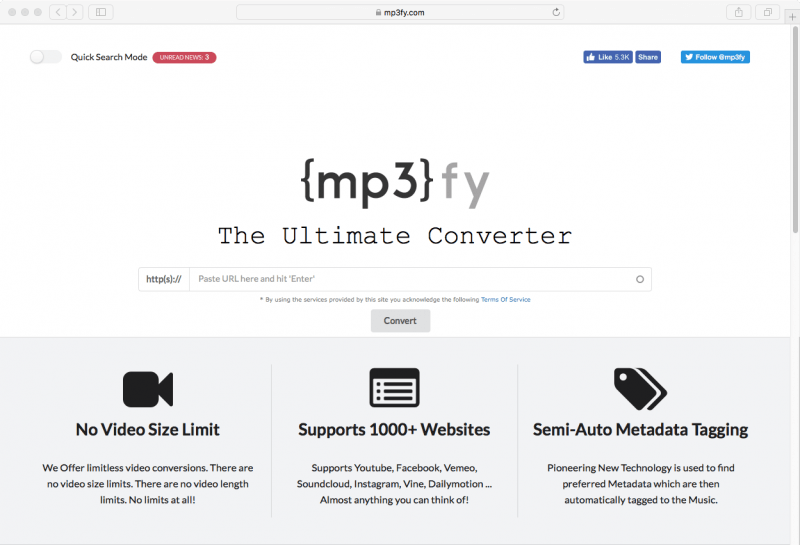
Spotiloadは実際には、以前はSpotify VKDownloaderとして知られていたChrome拡張機能です。 これはvk.comソーシャルネットワークを使用して、さまざまなアルバムからダウンロードしたSpotifyの曲を保存できるようにします。 Chrome拡張機能タブに移動し、[有効にする]ボタンを押すと、これを簡単に有効にできます。
これは非常に使いやすく、もちろん無料です。 あなたが直面する可能性のある欠点は、これが他の国ではしばしば違法であり、ダウンロードプロセスがどういうわけか不安定であるということです。 これに加えて、最初の部分で提示されたソフトウェアアプリケーションを使用してダウンロードされたSpotifyの曲と比較して、品質がどういうわけか損失があり、それほど良くないということです。
いくつかのSpotifyアルバムの下にあるSpotifyの曲をダウンロードする際に利用できるオンラインダウンローダーもあることがわかりました。 いくつかの欠点があるかもしれませんが、これらの欠点に耐えることができれば、これらのオンラインツールを無料で使用することは多すぎるとは思われません。
記事のこの部分に到達した場合は、お気に入りのアルバムや曲をすべてのデバイスに簡単に保存できるようにする方法を十分に理解しています。 プレミアムユーザーの場合は、最初の方法を試すことができます。 あなたがたまたま多くの無料ユーザーのXNUMX人である場合、後者はあなたのニーズに最適です。
何かお勧めはありますか? または、この投稿で提示されたXNUMXつを使用しましたか? どうでしたか? 以下のセクションにコメントを残して共有できますか?
